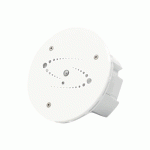UBIBOT GS2 מכשיר רב חיישן חכם אלחוטי

מדריך הוראות זה מהווה הנחיות כלליות לכל סוגי מכשירי ה-GS2 שלנו בדרגה תעשייתית. חלק מהתכונות המסומנות בכוכבית זמינות עבור גרסאות ספציפיות. אנא עיין בהוראות הקשורות בהתאם לגרסה שרכשת.
רשימת חבילות

- פֶּתֶק: נא להדק את האנטנה לפני השימוש.
- שים לב שרק כבל 4 חוטים שסיפקנו עם המוצר שלנו יכול לתמוך בהעברת נתונים יעילה. ייתכן שכמה כבלים אחרים לא יפעלו כראוי בעת חיבור ה-PC Tools.
מָבוֹא
מראה מבוא
 סמלי מסך מבוא
סמלי מסך מבוא
פעולות מכשיר
- לְהַדלִיק
לחץ והחזק את לחצן ההפעלה למשך 3 שניות עד שהמסך יידלק. שחרר את הכפתור והמכשיר מופעל כעת. - לְכַבּוֹת
לחץ והחזק את לחצן ההפעלה למשך 3 שניות עד שהמסך כבוי. המכשיר כבוי כעת. - מצב הגדרת מכשיר
כשהמכשיר מופעל, לחץ והחזק את לחצן התפריט למשך 3 שניות. ברגע שסמל ה-AP מתחיל להבהב על המסך, שחרר את הכפתור. - סנכרון נתונים ידני
כשהמכשיר מופעל, לחץ על לחצן ההפעלה פעם אחת כדי להפעיל סנכרון נתונים ידני. ה הסמל יהבהב בזמן העברת הנתונים. אתה יכול גם לשמוע את ההדרכה הקולית.
הסמל יהבהב בזמן העברת הנתונים. אתה יכול גם לשמוע את ההדרכה הקולית. - עדכן קריאות
לחץ על כפתור התפריט פעם אחת, קריאת המכשיר תעודכן לנתונים בזמן אמת. - הפעל/כיבוי מדריך קולי
לחץ פעמיים על לחצן התפריט כדי להפעיל או להשבית את המדריך הקולי. זה גם ירענן את נתוני החישה האחרונים. - החלף בין צלזיוס או פרנהייט
לחץ פעמיים על לחצן ההפעלה כדי לעבור בין הצגת צלזיוס או פרנהייט. זה גם ירענן את נתוני החישה האחרונים. - תאורה אחורית לתצוגה
לחיצה על לחצן התפריט או על לחצן ההפעלה תדליק את תאורת התצוגה האחורית לזמן קצר. לחיצה על שני הכפתורים בו-זמנית תשאיר את התאורה האחורית דולקת כל הזמן. לחיצה נוספת על שני הכפתורים תכבה את התאורה האחורית. - מדידת מוליכות
הנח את אלקטרודת המוליכה ואת בדיקת הטמפרטורה בתמיסה שיש למדוד, וודא שהם קרובים זה לזה. קח את הקריאות משני המכשירים בו זמנית. הניחו למכשירים לנוח בתמיסה למשך 5 דקות, ולאחר מכן לחצו על לחצן תפריט המכשיר כדי לרענן את הנתונים הנמדדים. - מדידת ערך PH
הנח את אלקטרודת ה-PH ואת בדיקת הטמפרטורה בתמיסה שיש למדוד, וודא שהם קרובים זה לזה. הניחו להם לנוח בתמיסה למשך 5 דקות, ולאחר מכן לחצו על לחצן תפריט המכשיר כדי לרענן את הנתונים הנמדדים. - אפס להגדרות ברירת המחדל
כבה את המכשיר ולאחר מכן לחץ והחזק את לחצן התפריט וכפתור ההפעלה יחד למשך 8 שניות לפחות. שחרר את הכפתורים כאשר אתה שומע את ההנחיה הקולית: "המכשיר יאופס כעת."
חָשׁוּב
- כל הנתונים המאוחסנים יאבדו אם תאפס את המכשיר להגדרות ברירת המחדל!
- זכור לסנכרן את נתוני החישה לפלטפורמת UbiBot• lot או לייצא את הנתונים למחשב שלך לפני איפוסם.
* פֶּתֶק: אם אלקטרודת המוליכות ואלקטרודת PH ממוקמים באותו נוזל באותו זמן לצורך מדידה, מומלץ להגדיר את תקופת הרכישה ל-5 דקות ומעלה כדי להבטיח קביעה מדויקת של הערכים הנמדדים.
הוראות כיול
- באינטרנט Web-כיול קונסולה
לאחר שהמכשיר נרשם, אנא היכנס ל- web-קונסול ב- http://console.ubibot.com/login.html ופעל לפי הוראות המוליכות וכיול ה-PH. - כיול כלי מחשב
אנא הורד את UbiBot PC Tool, חבר את ההתקן ופעל לפי ההוראות כדי לכייל את ערכי המוליכות וה-PH. - 0offline כיול
אם לסביבת הפעולה של המכשיר יש גישה מוגבלת לרשת, תוכל גם להשתמש בכיול לא מקוון על ידי ביצוע ההוראות שלהלן.
כיול לא מקוון מוליכות
- שפכו את הכמות המתאימה של תמיסת כיול המוליכות לתוך המיכל.
- שטפו את אלקטרודת המוליכה במים מזוקקים ונגבו אותה כדי להבטיח שאין לכלוך או חיבורים אחרים על פני האלקטרודה.
- הכניסו את אלקטרודת ההולכה ואת בדיקת הטמפרטורה לתוך תמיסת הכיול, ותנו להם לנוח בתמיסה במשך 5 דקות בטמפרטורת החדר. הטמפרטורה האופטימלית של תמיסת הכיול היא 25 מעלות צלזיוס
- לחץ על לחצן התפריט כדי לרענן את הנתונים הנמדדים תוך כדי סיבוב כפתור כיול המוליכות עד שערך המוליכות החשמלית המוצג במכשיר זהה לערך פתרון הכיול.
- * ערך המוליכות של תמיסת הכיול צריך להיות קרוב ככל האפשר לערך המוליכות של התמיסה הנמדדת.
- סובב את הכפתור עם כיוון השעון כדי להגביר את המוליכות, וסובב את הכפתור נגד כיוון השעון כדי להקטין את המוליכות.
- אם אינך בטוח לגבי המוליכות של תמיסת המטרה, תוכל להכניס את הגשושית לתמיסה ולבצע את המדידה כדי שתוכל לבצע הערכה לפני הכיול.
כיול PH לא מקוון
- יוצקים כמות מתאימה של תמיסת הכיול עם PH=6.86 לתוך המיכל.
- יש לשטוף את האלקטרודה PH במים מזוקקים ולנגב אותה כדי להבטיח שאין לכלוך או חיבורים אחרים על פני האלקטרודה.
- הכניסו את אלקטרודת ה-PH ואת בדיקת הטמפרטורה לתמיסת הכיול ותנו להם לנוח בתמיסה למשך 5 דקות בטמפרטורת החדר. הטמפרטורה האופטימלית של תמיסת הכיול היא 25 מעלות צלזיוס.
- לחץ על לחצן התפריט כדי לרענן את הנתונים הנמדדים תוך כדי סיבוב כפתור כיול המוליכות עד שערך המוליכות החשמלית המוצג במכשיר זהה לערך פתרון הכיול.
- יש לשטוף את האלקטרודות במים מזוקקים ולנגב אותן לשימור.
- סובב את הכפתור עם כיוון השעון כדי להגביר את המוליכות, וסובב את הכפתור נגד כיוון השעון כדי להקטין את המוליכות.
- כיול פלטפורמה מקוון מועיל יותר לשיפור הדיוק של מדידת ערך PH מאשר שיטת הכיול הלא מקוון.
התקנת אפליקציה
- אפשרות 1: שימוש באפליקציה לנייד
- הורד את האפליקציה מ- http://www.ubibot.com/setup/
- אתה יכול גם לחפש "UbiBot" ב-App Store או ב-Google Play.
- אנו ממליצים לנסות להשתמש בכלי ה-PC כאשר הגדרת האפליקציה נכשלת, מכיוון שהכשל עשוי לנבוע מתאימות לטלפונים ניידים. ה-PC Tools הרבה יותר קל לתפעול ומתאים יותר גם ל-Mac וגם ל-Windows.
- אפשרות 2: שימוש בכלי PC
- הורד את הכלי מ http://www.ubibot.com/setup/
- כלי זה הוא אפליקציית שולחן עבודה להגדרת מכשיר. זה גם מועיל לבדיקת סיבות כשל בהגדרה, כתובת ה-MAC ותרשימים לא מקוונים. אתה יכול גם להשתמש בו כדי לייצא נתונים לא מקוונים המאוחסנים בזיכרון הפנימי של המכשיר.
הגדרת המכשיר באמצעות האפליקציה לחיבור WIFI
- הפעל את האפליקציה והתחבר. בדף הבית של האפליקציה, הקש על "+" כדי להתחיל בהוספת המכשיר שלך, ולאחר מכן עקוב אחר ההוראות בתוך האפליקציה כדי להשלים את ההגדרה. אתה יכול גם view סרטון ההדגמה ב http://www.ubibot.com/setup/ להדרכה שלב אחר שלב.

- דרך האפליקציה שלנו ו web קונסולה ( http://console.ubibot.com ). אתה מסוגל view קריאות החיישנים וכן תצורת המכשיר שלך, כולל יצירת כללי התראות, הגדרת מרווח סנכרון הנתונים וכו'. תוכל למצוא ולצפות בסרטוני ההדגמה בכתובת http://www.ubibot.com/setup/ .
הגדרת מכשיר באמצעות האפליקציה לרשת סלולרית*
- לפני שתגדיר את המכשיר על נתונים ניידים, אנא בדוק את פרטי ה-APN של כרטיס ה-SIM המשמש למכשיר UbiBot.
- APN (שם נקודת גישה) מספק את הפרטים שהמכשיר שלך צריך כדי להתחבר לנתונים ניידים דרך מפעיל הרשת שלך. פרטי ה-APN משתנים לפי רשת ותצטרך לקבל אותם ממפעיל הרשת שלך.
- כשהמכשיר כבוי, הכנס את כרטיס ה-SIM כפי שמצוין בתמונה למטה. הפעל את האפליקציה והתחבר. הקש על "+" כדי להתחיל בהגדרת המכשיר. אנא עקוב אחר ההוראות בתוך האפליקציה כדי להשלים את תהליך ההגדרה. שים לב, ההגדרה תיכשל אם אין לך קצבת נתונים מספקת.

הגדרת המכשיר באמצעות כלי מחשב
- שלב 1 הפעל את האפליקציה והיכנס. כשהמכשיר מופעל, השתמש בכבל USB Type-C שסופק עם המכשיר שלך כדי לחבר את המכשיר למחשב. הכלים יסרוק אוטומטית את המכשיר שלך ויכנס לדף המכשיר.
- שלב 2. לחץ על "רשת" בשורת התפריט השמאלית. שם תוכל להגדיר את המכשיר על WiFi או נתונים ניידים.

מפרט טכני
 WiFi, 2.4GHz, ערוצים 1-13
WiFi, 2.4GHz, ערוצים 1-13 סוללת ליתיום מובנית בקיבולת 2900mAh
סוללת ליתיום מובנית בקיבולת 2900mAh 152mmx90mmx55mm
152mmx90mmx55mm תומך בכרטיס מיקרו SIM' (15 מ"מ x 12 מ"מ x 0.8 מ"מ)
תומך בכרטיס מיקרו SIM' (15 מ"מ x 12 מ"מ x 0.8 מ"מ) מחשב ABS+ עמיד בעירה
מחשב ABS+ עמיד בעירה ספק כוח מסוג C, DC5V/2A או 12V/1A
ספק כוח מסוג C, DC5V/2A או 12V/1A זיכרון מובנה: 300,000 נתוני חישה
זיכרון מובנה: 300,000 נתוני חישה תנאי עבודה אופטימליים: -20 C עד 60 C, 10% עד 900/oRH (ללא עיבוי)
תנאי עבודה אופטימליים: -20 C עד 60 C, 10% עד 900/oRH (ללא עיבוי)
* פֶּתֶק: טווח טמפרטורת הפעולה של אלקטרודת ערכי ה-PH הוא 5-60'C
קודי שגיאה
- הגנת מערכת
אנא עקוב אחר ההוראות כדי להגדיר כראוי את ההתקן. התקנים לא מוגדרים יחזרו למצב הגנת המערכת כדי לחסוך בחשמל. - חיבור WiFi נכשל
אנא עיין בסעיף פתרון בעיות 3. - נכשל נסיון להתחבר לשרת
אנא עיין בשאלות הנפוצות בכתובת http://www.ubibot.com/category/fags/ - הפעלת המכשיר נכשלה
אנא עיין בסעיף פתרון בעיות 1. - כשל בשמירת נתונים
- זה יכול לקרות כאשר יש הפרעה בחשמל בזמן שמירת נתונים כאשר החשמל מופרע בזמן שמירת הנתונים. 06 פורמט נתונים שגוי
- זה יכול לקרות כאשר יש הפרעה בחשמל בזמן שמירת נתונים.
- סנכרון הנתונים נכשל
אנא עיין בסעיף פתרון בעיות 3. - לא נמצא כרטיס סים
אנא בדוק אם כרטיס ה-SIM הוכנס כהלכה. - כשל ברשת נתונים ניידים
אנא ודא שכרטיס ה-SIM שלך מוגדר כהלכה ומופעל.
פתרון בעיות
- כשל בהגדרת המכשיר בעת שימוש באפליקציית UbiBot.
ישנם מספר גורמים שיכולים להשפיע על תהליך ההתקנה. להלן בעיות נפוצות:- תדר WiFi: המכשיר יכול להתחבר רק לרשתות 2.4GHz, ערוצים 1-13.
- סיסמת WiFi: עבור שוב על הגדרת המכשיר וודא שהגדרת את סיסמת ה-WiFi הנכונה עבור הרשת.
- סוג אבטחת WiFi: ההתקן תומך בסוגי OPEN, WEP או WPA/WPA2.
- רוחב ערוץ WiFi: ודא שהוא מוגדר ל-20MHz או "אוטומטי".
- חיבור לאינטרנט: ודא שלנתב ה-WiFi של המכשיר שלך יש חיבור אינטרנט תקין (לדוגמה, נסה לגשת www.ubibot.com באמצעות הטלפון הנייד המחובר לאותו נתב WiFi).
- כוח סוללה נמוך: WiFi משתמש בהרבה חשמל. ייתכן שהמכשיר שלך יוכל להידלק אך ייתכן שאין לו מספיק כוח עבור ה-WiFi. נא לטעון את המכשיר.
- עוצמת האות: ודא שיש לך חיבור טוב עם WiFi, 3G/4G.
- אנא ודא שהמכשיר נכנס למצב הגדרת WiFi.
- לאבחון בעיות ישיר, השתמש בכלים לא מקוונים של PC כדי לעבור את תהליך ההגדרה וליצור איתנו קשר עם קוד השגיאה של התגובה ב- Tools-> Get Device Last Error.
- זה יכול לעזור לנו לבצע אבחון מרחוק.
- כשל בסנכרון הנתונים. בבקשה בדוק את העוקבים:
- כשהמכשיר מופעל, לחץ על לחצן ההפעלה פעם אחת כדי להפעיל סנכרון נתונים ידני. אם הנתונים הועברו בהצלחה, תשמע "הסנכרון הושלם". אם כתוב "הסנכרון נכשל", נסה את השלבים הבאים.
- בדוק אם למכשיר יש מספיק כוח סוללה לסנכרון נתונים. סנכרון נתונים צורך הרבה חשמל - ייתכן שהמכשיר פועל אך אינו מסוגל לסנכרן נתונים. אנא בדוק את סמל הסוללה על המסך. טען את המכשיר לפני שיגמר לו החשמל.
- ודא שלנתב ה-WiFi של המכשיר שלך יש חיבור אינטרנט תקין (לדוגמה, נסה לגשת www.ubibot.com באמצעות טלפון נייד המחובר לאותו WiFi).
- אם אתה משתמש בנתונים ניידים, ודא שכרטיס ה-SIM שלך מופעל. אם מופעל, ודא שהסוללות וחיבור ה-USB מסוגלים לספק זרם של 2A. בדוק אם הקצבה שלך לנתונים ניידים נגמרה.
- האם אוכל להשתמש במכשיר ללא חיבור לרשת? כיצד אוכל לגשת לנתונים?
המכשיר ימשיך לעבוד ללא חיבור לרשת ויכול לאחסן עד 300,000 קריאות בזיכרון שלו. קריאות בזמן אמת מוצגות על המסך ותוכל לגשת לנתונים בדרכים הבאות:- העבר את המכשיר לאזור שבו יש חיבור WiFi שאליו המכשיר יכול להתחבר. לחץ על לחצן ההפעלה פעם אחת כדי להפעיל את סנכרון הנתונים באופן ידני. לאחר סיום הסנכרון, מומלץ להחזיר את המכשיר למקום המדידה.
- השתמש בטלפון הנייד שלך והפעל שיתוף חיבור לאינטרנט. זה יכול לעבוד היטב כאשר המכשירים שלך מותקנים באזור עם כיסוי WiFi מוגבל או ללא.
- השתמש במחשב נייד ובכבל Micro USB כדי להתחבר למכשיר באופן ידני. כעת תוכל לבצע ייצוא נתונים למחשב שלך באמצעות כלי ה-PC.
- הגדר את המכשיר עם כרטיס נתונים נייד. ברגע שאתה בטווח של הרשת, לחץ על לחצן ההפעלה פעם אחת כדי לסנכרן את כל הנתונים לפלטפורמת loT.
- לא מצליח לתקן את מצב ההגדרה.
אנא נסה לאתחל את המכשיר ולהיכנס שוב למצב ההגדרה. אם זה עדיין נכשל, אנא השתמש בספק הכוח החיצוני כדי לטעון את המכשיר בזמן. - באיזו תדירות יש להחליף את אלקטרודת ה-PH או את אלקטרודת המוליכה?
באופן כללי, יש להחליף את אלקטרודת ה-PH ואת אלקטרודת המוליכה בזמן אם יש סטייה גדולה בערך הנמדד לאחר הכיול. לאלקטרודת המוליכה תוחלת חיים ארוכה של מספר שנים, כאשר לרוב יש להחליף את אלקטרודת ה-PH פעם בשנה. חיי השירות הספציפיים תלויים בשימוש בפועל. - באיזו תדירות יש לכייל את אלקטרודת ה-PH או את אלקטרודת המוליכה?
אלקטרודה בעלת ערך PH: במקרה של דרישות דיוק גבוהות, מומלץ לבצע כיול בכל פעם לפני השימוש; אם אין דרישת דיוק קפדנית, ניתן לכייל אותו בהתאם למצב בפועל.
אלקטרודת מוליכות: בדרך כלל, מומלץ לכייל פעם בחודש. אם אין דרישת דיוק קפדנית, ניתן לכייל אותו בהתאם למצב בפועל. - בעת מדידת מים טהורים או נוזלים עם ריכוז יונים נמוך מאוד, נתוני המדידה יהיו לא יציבים.
- הסיבה לכך היא שריכוז היונים בנוזל הנמדד נמוך מאוד, ולריכוז הגבוה של KCl בתמיסת גשר המלח של אלקטרודת הייחוס יש הפרש ריכוזים גדול אחד עם השני, השונה מאוד ממצבו בתמיסה רגילה. . מים טהורים יגבירו את קצב החדירה של תמיסת גשר המלח, ויגרמו לאובדן גשר המלח, ובכך יאיץ את הפחתת הריכוז של K+ ו- Cl-. אם ריכוז Cl- משתנה, הפוטנציאל של אלקטרודת הייחוס עצמה ישתנה גם הוא ותתרחש סחיפה של הערך הנמדד. נדרשות אלקטרודות מיוחדות למדידת מים טהורים או נוזלים בעלי תת ריכוז נמוך מאוד.
טיפול במוצר
 אנא עקבו תמיד אחר ההוראות הכלולות במדריך זה.
אנא עקבו תמיד אחר ההוראות הכלולות במדריך זה. המכשיר אינו עמיד למים. נא להרחיק ממים במהלך ההפעלה, האחסון והמשלוח.
המכשיר אינו עמיד למים. נא להרחיק ממים במהלך ההפעלה, האחסון והמשלוח. התקן תמיד את המכשיר על משטח יציב.
התקן תמיד את המכשיר על משטח יציב. יש להרחיק מחומרים חומציים, מחמצנים, דליקים או נפיצים.
יש להרחיק מחומרים חומציים, מחמצנים, דליקים או נפיצים. בעת טיפול במכשיר, הימנע משימוש בכוח מופרז ולעולם אל תשתמש במכשירים חדים כדי לנסות ולפתוח אותו.
בעת טיפול במכשיר, הימנע משימוש בכוח מופרז ולעולם אל תשתמש במכשירים חדים כדי לנסות ולפתוח אותו. סביבת העבודה האופטימלית של המכשיר: טמפרטורה -20-60″C, לחות 10-90% RH (ללא עיבוי); טווח טמפרטורת הפעלה של אלקטרודה PH של 5-60 מעלות צלזיוס
סביבת העבודה האופטימלית של המכשיר: טמפרטורה -20-60″C, לחות 10-90% RH (ללא עיבוי); טווח טמפרטורת הפעלה של אלקטרודה PH של 5-60 מעלות צלזיוס הצעות לסילוק: יש לטפל בסילוק המכשיר ואריזתו בהתאם לתקנות הגנת הסביבה העירונית הרלוונטיות.
הצעות לסילוק: יש לטפל בסילוק המכשיר ואריזתו בהתאם לתקנות הגנת הסביבה העירונית הרלוונטיות.
תמיכה טכנית
- צוות UbiBot שמח לשמוע את קולך על המוצרים והשירותים שלנו.
- לכל שאלה או הצעה, אנא אל תהסס ליצור כרטיס באפליקציית UbiBot. נציגי שירות הלקוחות שלנו עונים תוך 24 שעות ולעיתים תוך פחות משעה.
- אתה יכול גם ליצור קשר עם המפיצים המקומיים במדינה שלך לקבלת שירות מקומי. נא לכו אל שלנו webאתר ל view פרטי הקשר שלהם.
מידע על אחריות
- מכשיר זה מתחייב להיות נקי מפגמים בחומרים ובעבודה לתקופה של עד שנה מתאריך הרכישה המקורי. אחריות זו אינה מכסה נזק שנגרם מבלאי רגיל, שימוש לרעה, שימוש לרעה או תיקון שגוי. כדי להגיש תביעות במסגרת אחריות מוגבלת זו ולקבלת שירות אחריות, אנא פנה לשירות הלקוחות שלנו או למפיץ המקומי כדי לקבל הוראות כיצד לארוז ולשלוח את המוצר בחזרה אלינו.
- המצבים הבאים לא יכוסו על ידי האחריות:
- בעיות המתעוררות לאחר סיום תקופת האחריות. בלאי טבעי והתיישנות של חומרים.
- תקלה או נזק שנגרם כתוצאה מטיפול לא נכון או אי הפעלת המכשיר בהתאם להוראות.
- נזק הנובע מהפעלת המכשיר מחוץ לטווח הטמפרטורה והלחות המומלצים, נזק ממגע עם מים (כולל חדירת מים בלתי מבוקרת, למשל, אדי מים וסיבות אחרות הקשורות למים), נזק מהפעלת כוח מופרז על המכשיר או כל כבלים ומחברים כלשהם. .
- תקלה או נזק שנגרמו כתוצאה מהסרה לא מורשית של המוצר.
- אנו יכולים לשאת באחריות רק לתקלות הנובעות מייצור או עיצוב. איננו אחראים לכל נזק שנגרם מכוח עליון.
יצירת הגיון בעולמך
- שֵׁירוּת לָקוֹחוֹת
- Webאֲתַר: www.ub1bot.com
מסמכים / משאבים
 |
UBIBOT GS2 מכשיר רב חיישן חכם אלחוטי [pdfמדריך למשתמש GS2 Wireless Smart Multi-Sensor Device, GS2, Wireless Smart Multi-Sensor Device, Device Multi-Sensor Smart, Multi-Sensor Device, Device Device, Device |